黑群晖DSM在Windows Hyper-V安装还是比较麻烦的,目前比较简单的是安装群晖DSM5.2-5967(DS3615xs),这个版本比较稳定,不建议安装DSM6.0.2的beta版本。
1、安装准备
1.1 下载各种资源。(文章最后有下载地址)
DSM引导:XPEnoboot_DS3615xs_5.2-5967.1.img
DSM安装:DSM_DS3615xs_5967.pat
镜像转换工具:StarWindConverter
2、磁盘制作
制作hyper-v下黑群晖DSM的引导磁盘。
2.1 打开StarWindConverter,点击 Next
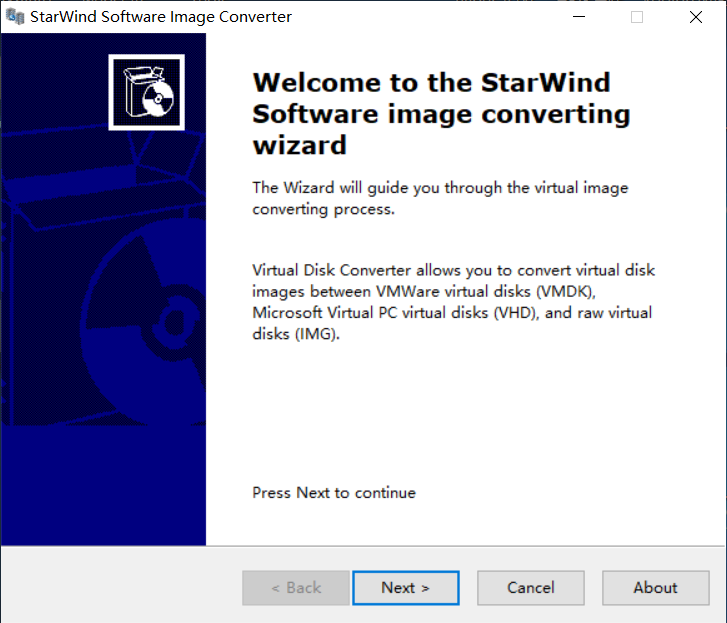
2.2 浏览选择 XPEnoboot_DS3615xs_5.2-5967.1.img 镜像,点击 Next
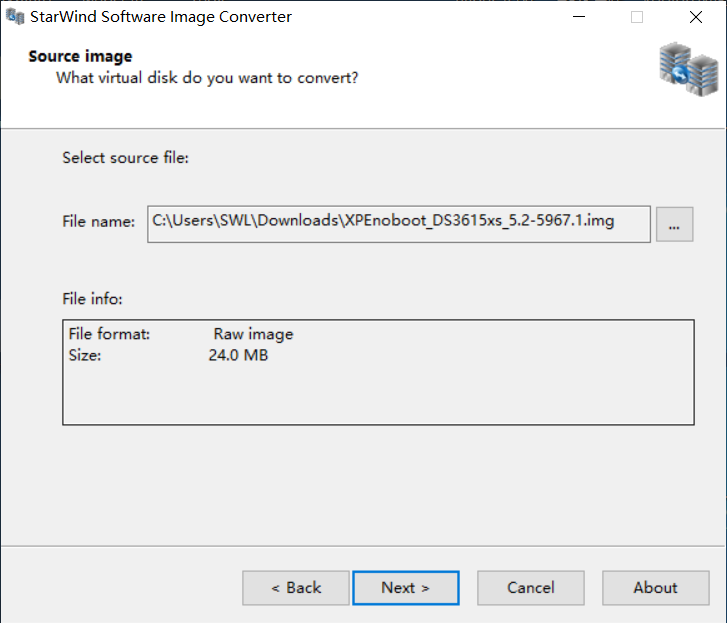
2.3 选择 MS Virtual PC growable image 选项,点击 Next

2.4 选择转换出的文件路径,如DSM.vhd,点击 Next

2.5 点击 Finish 完成hyper-v磁盘制作。

3、环境配置
Hyper-V下创建黑群晖DSM虚拟环境。
3.1 新建 --> 虚拟机 ,点击 下一步
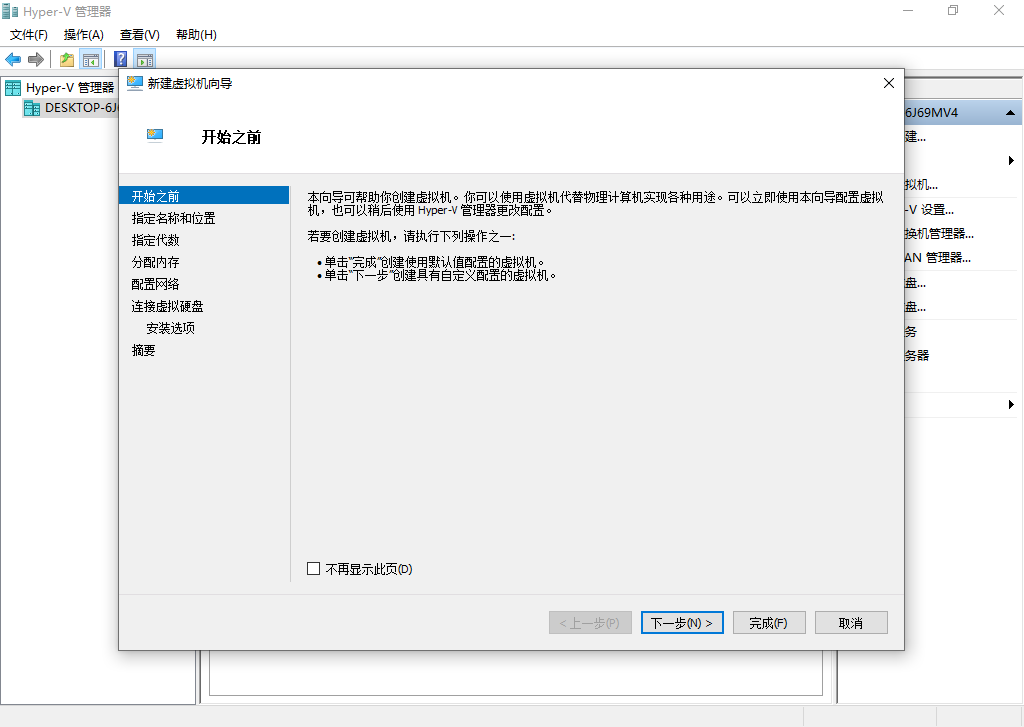
3.2 名称随便填,如DSM;勾选 将虚拟机存储在其他位置 后,可以自定义虚拟机的存储位置,点击 下一步
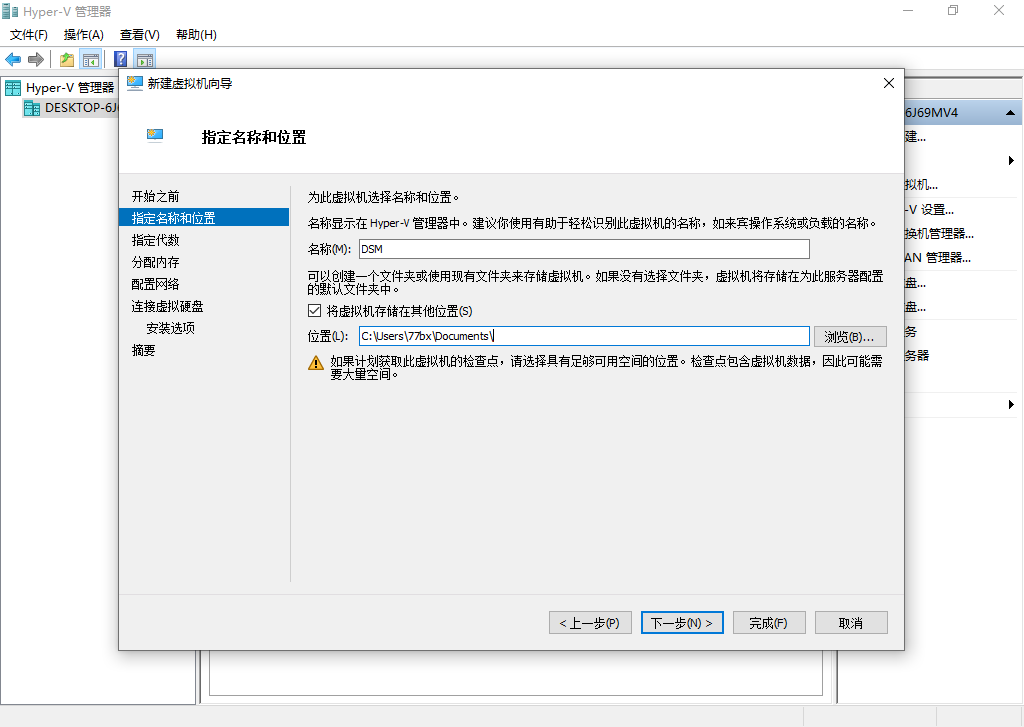
3.3 选择 第一代 ,点击 下一步 (第一代虚拟机是Bios,第二代虚拟机是UEFI,这边一定要选择第一代)

3.4 启动内存,可以按照实际自己修改,点击 下一步
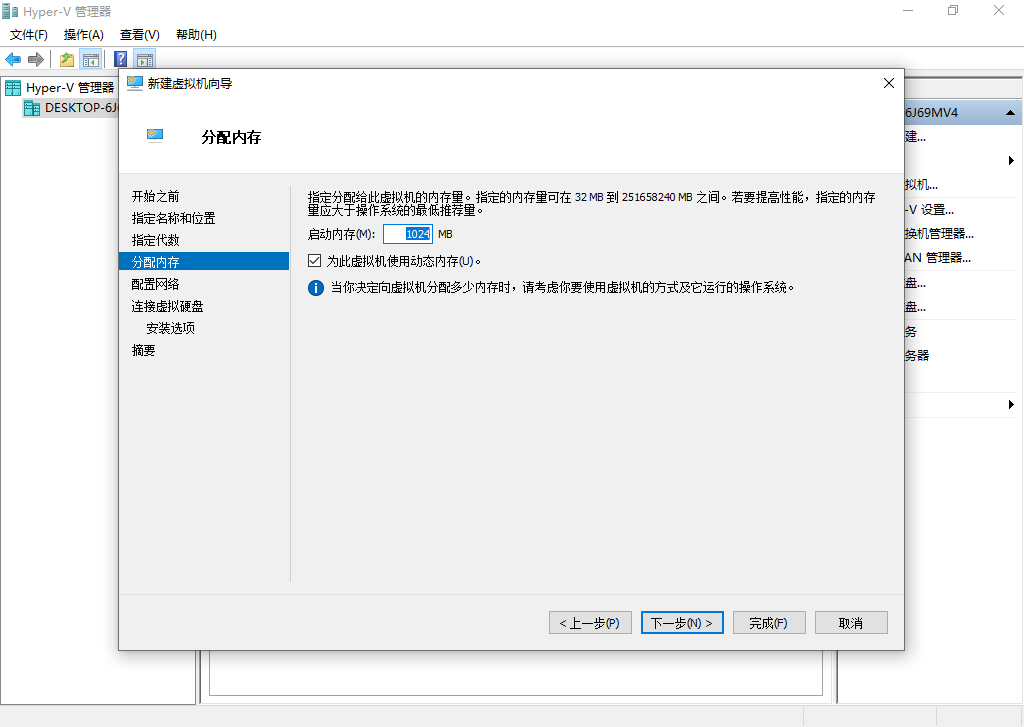
3.5 连接选择 Default Switch,点击 下一步 (如有要其他网卡,请自行选择)
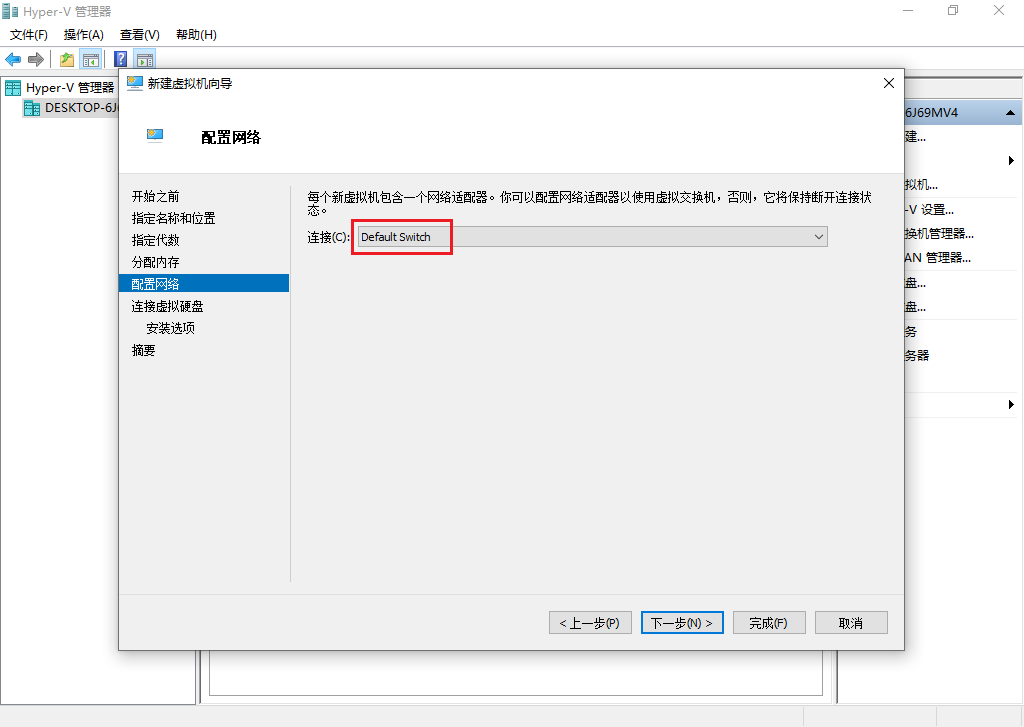
3.6 勾选 使用现有虚拟磁盘 ,选择第2步骤创建的磁盘,点击 下一步

3.7 点击 完成
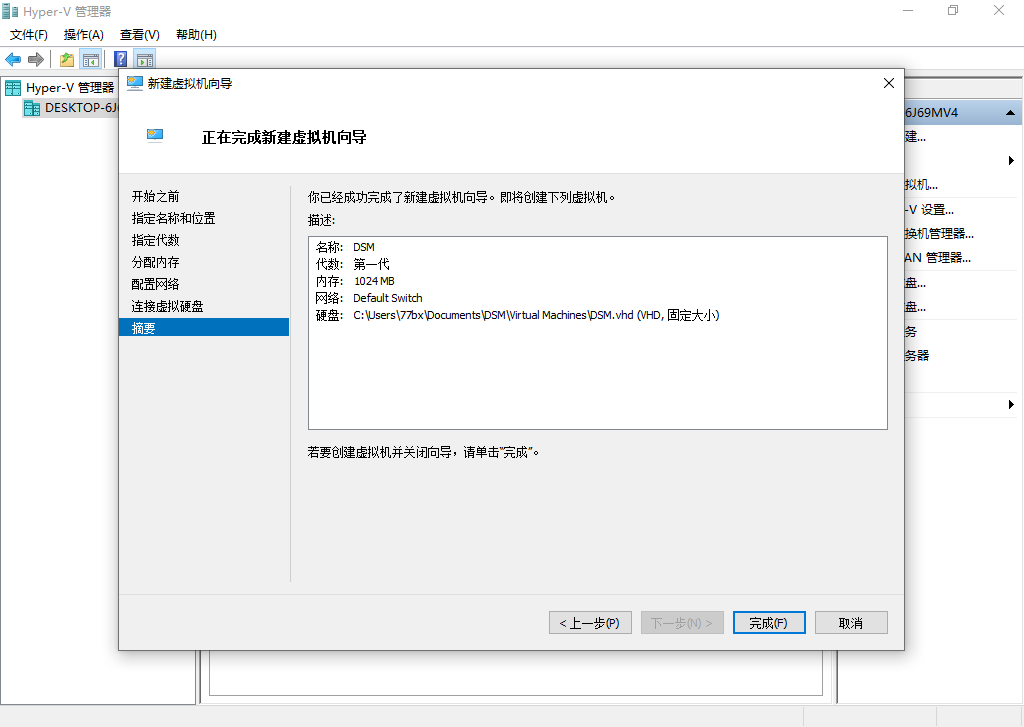
3.8 选中刚才创建的DSM虚拟机,右击点击 设置,打开设置添加其他硬盘。
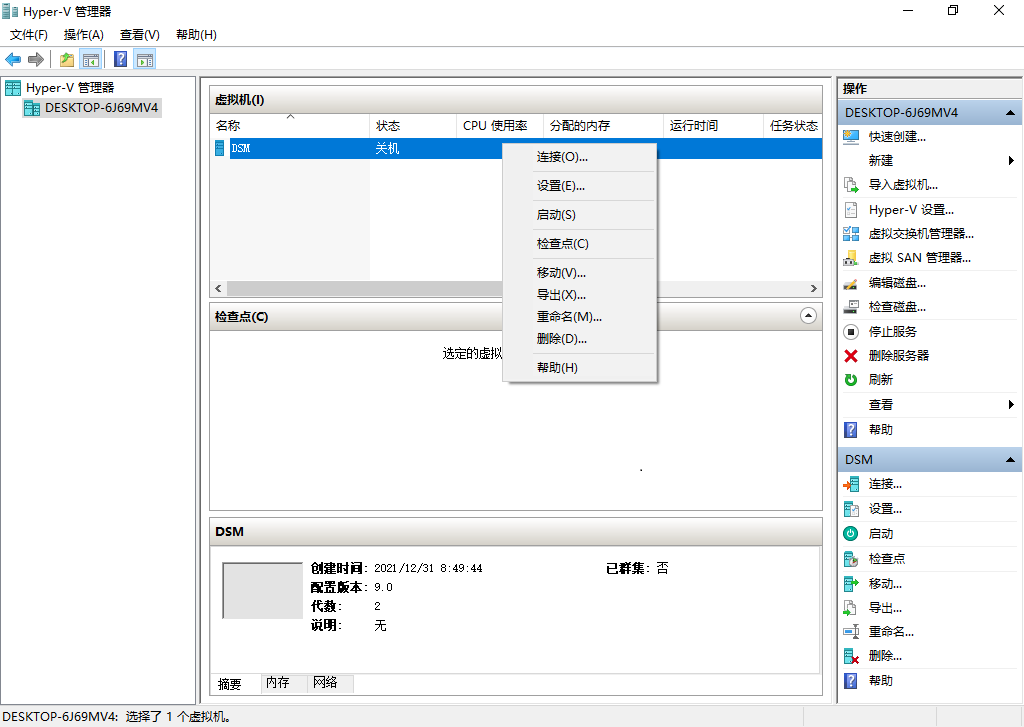
3.9 选择 IDE控制器0 --> 硬盘驱动器 --> 添加
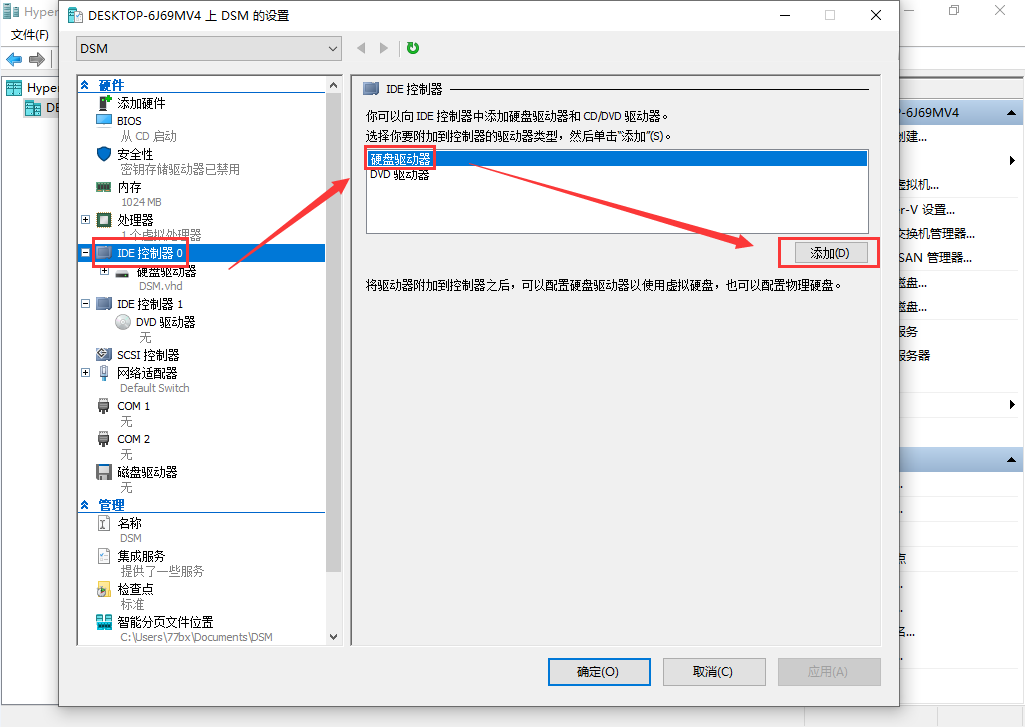
3.10 点击 新建
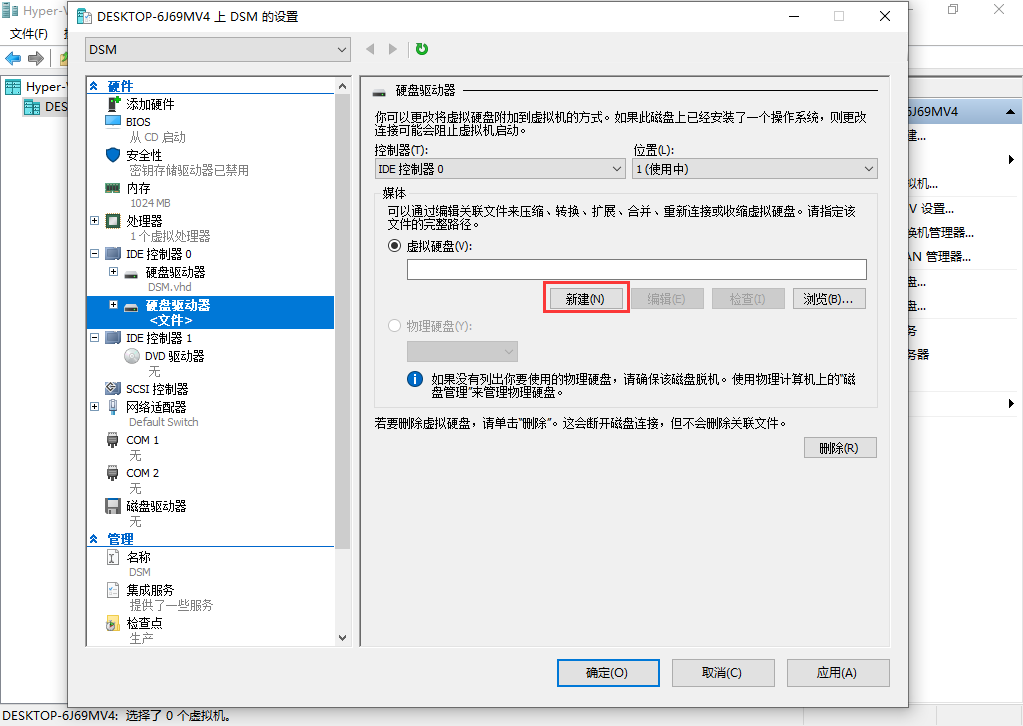
3.11 点击 下一步
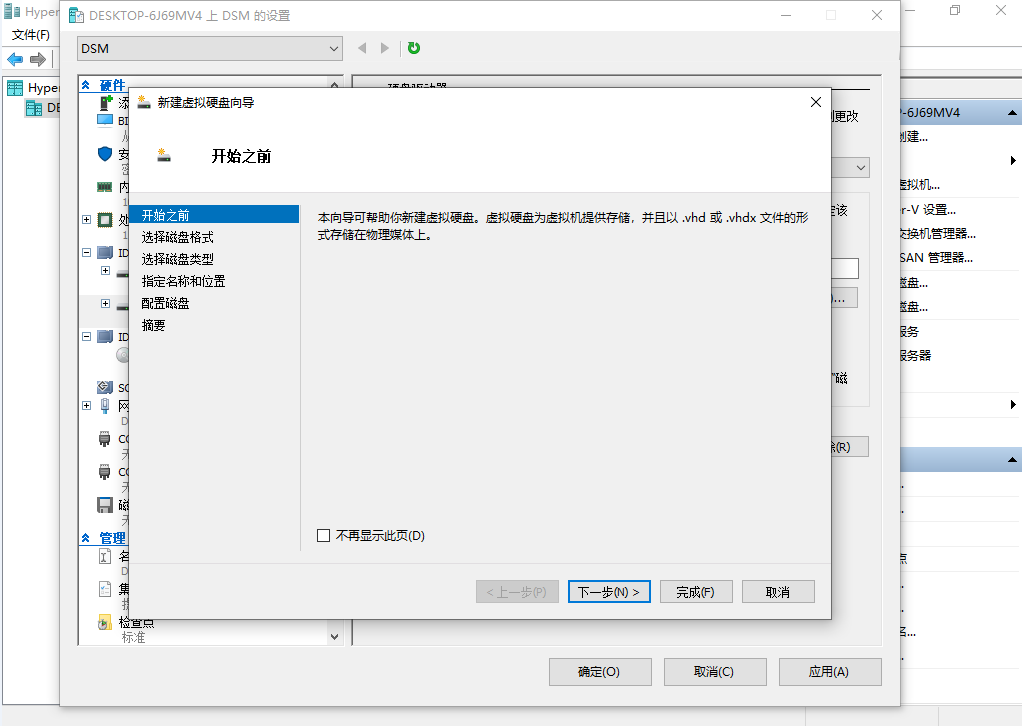
3.12 选择 VHDX ,点击 下一步
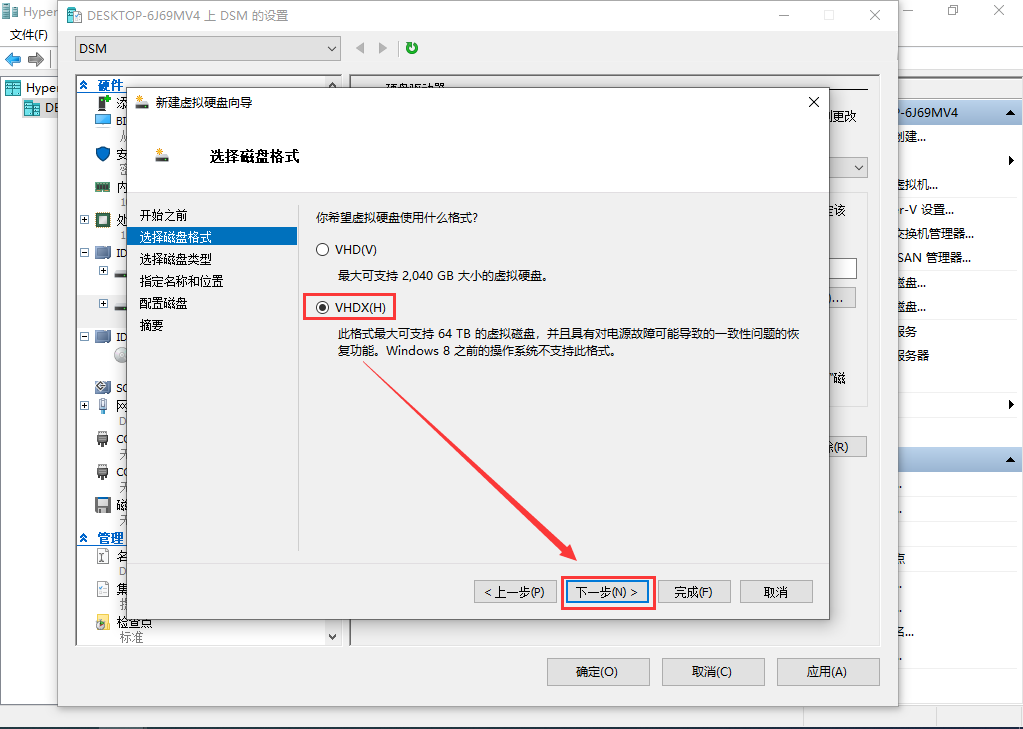
3.13 选择 动态扩展 ,点击 下一步
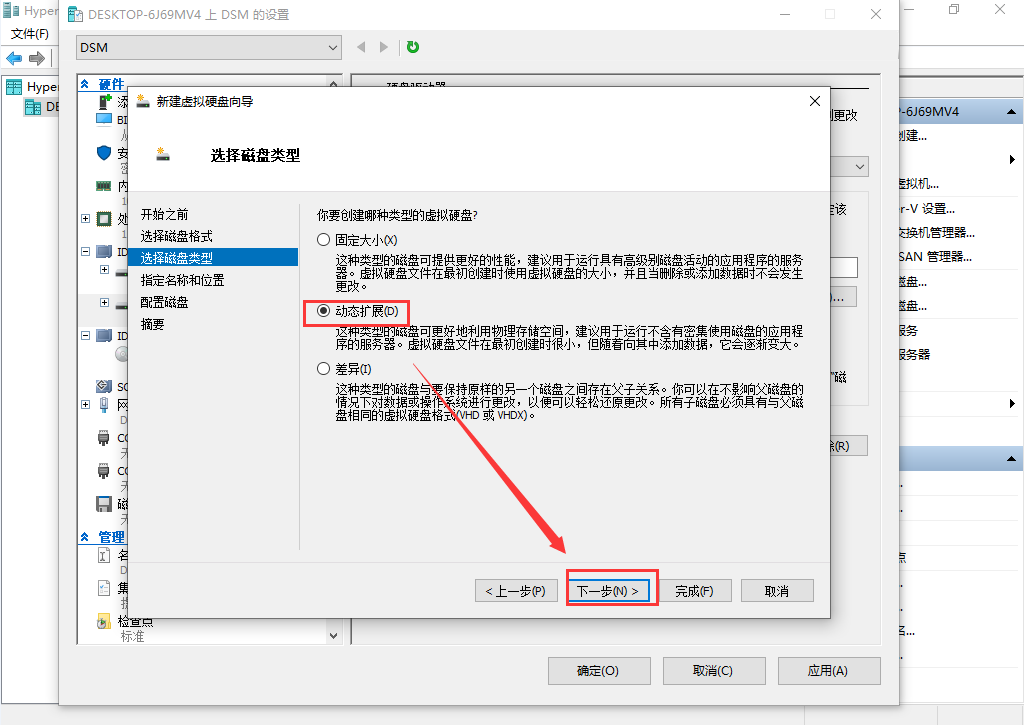
3.14 设置磁盘名称和选择存储位置,设置完点击 下一步
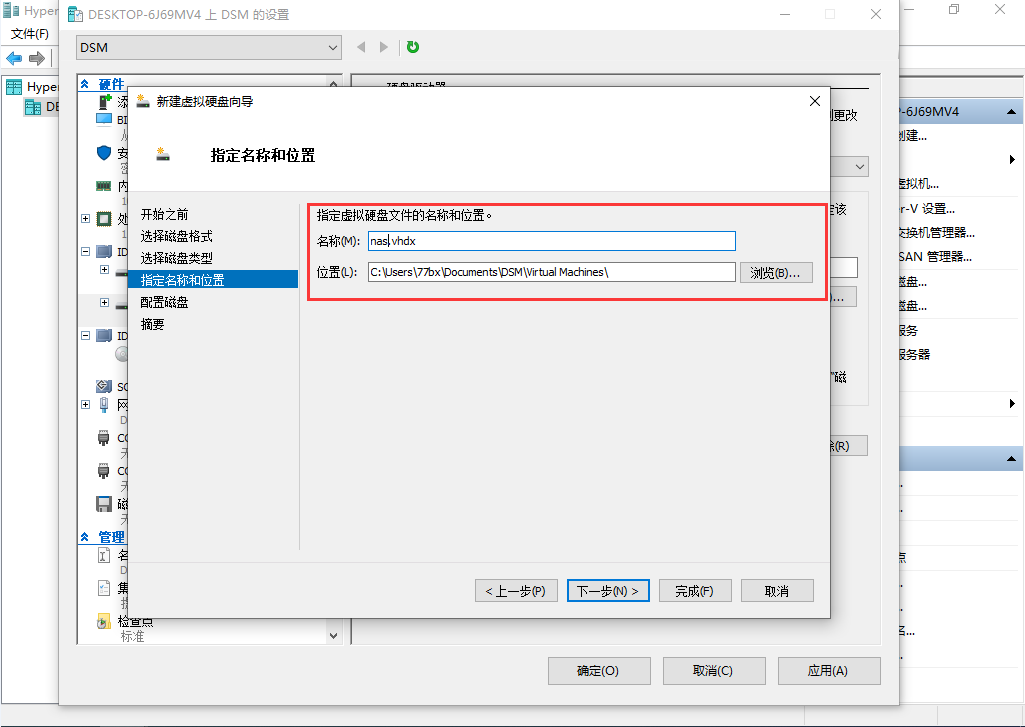
3.15 新建空白虚拟磁盘,容量自己设置,点击 下一步

3.16 点击 完成

4、DSM安装
4.1 选中DSM虚拟机双击打开,点击 启动
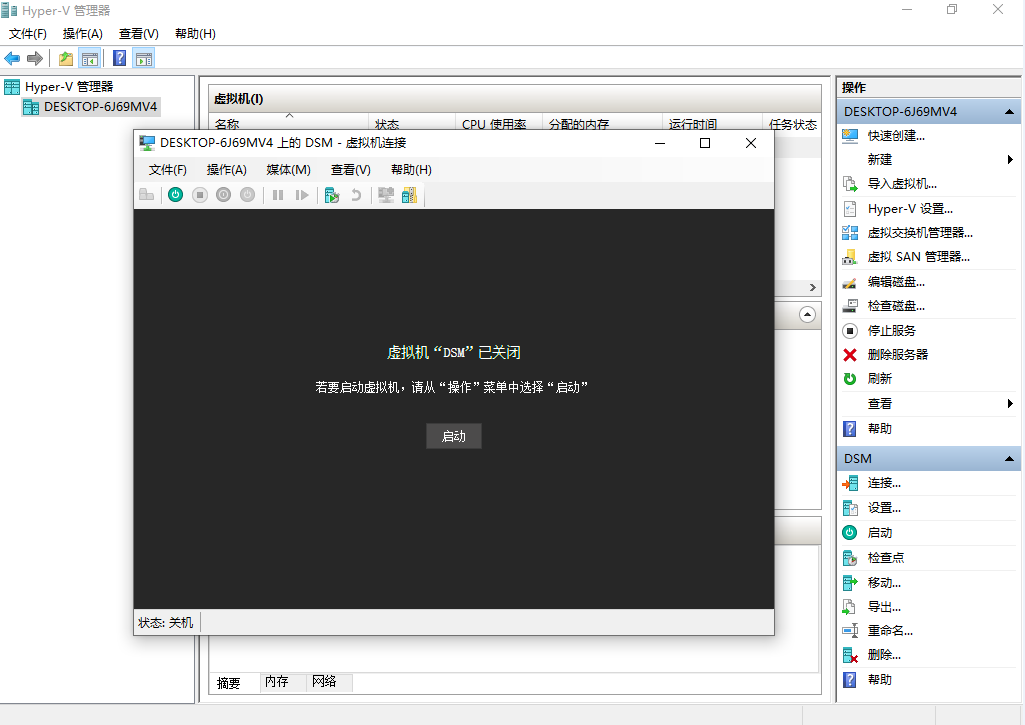
4.2 选择 XPEnology DSM 5.2-5967 Install/Upgrade 后 回车。
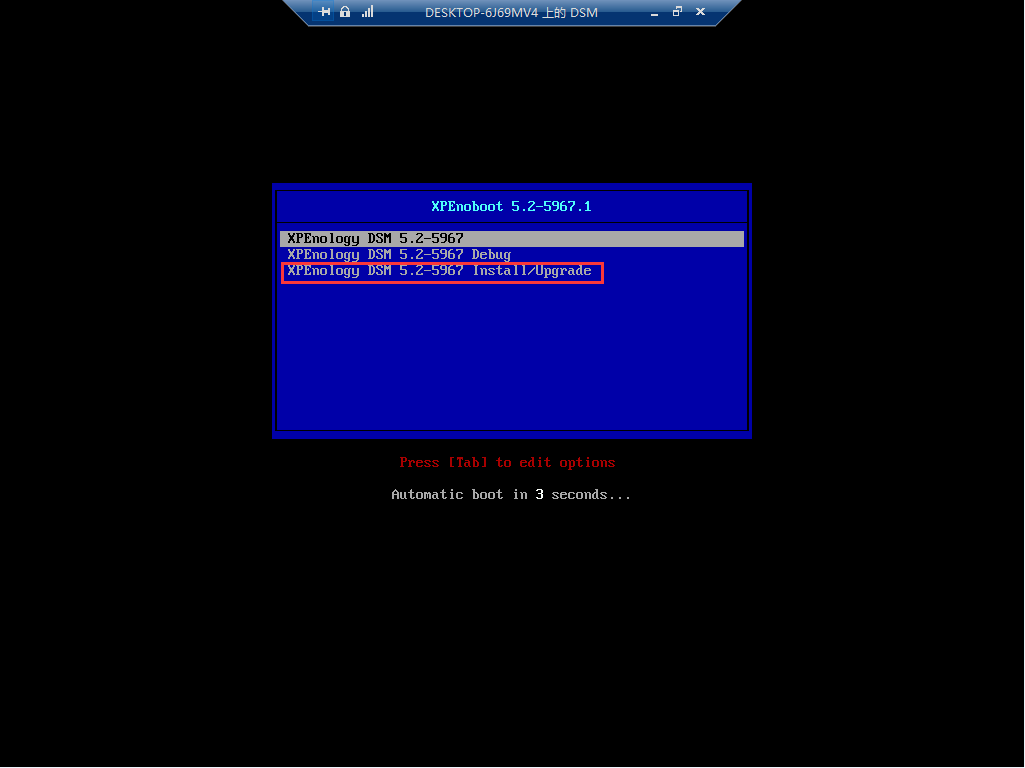
4.3 等待一会儿,看到启动完成后,会出现IP地址。

4.4 使用浏览器访问http://ip:5000,打开群晖设置界面,点击 设置
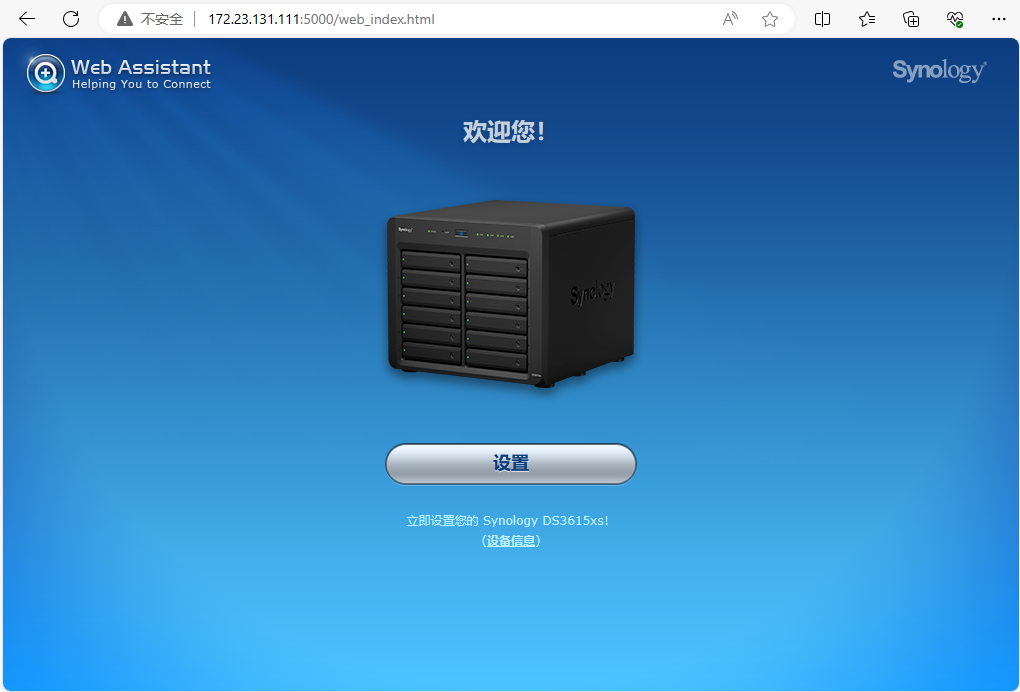
4.5 浏览选择 DSM_DS3615xs_5967.pat ,点击 立即安装 。(一定不要选择安装最新版的DSM)
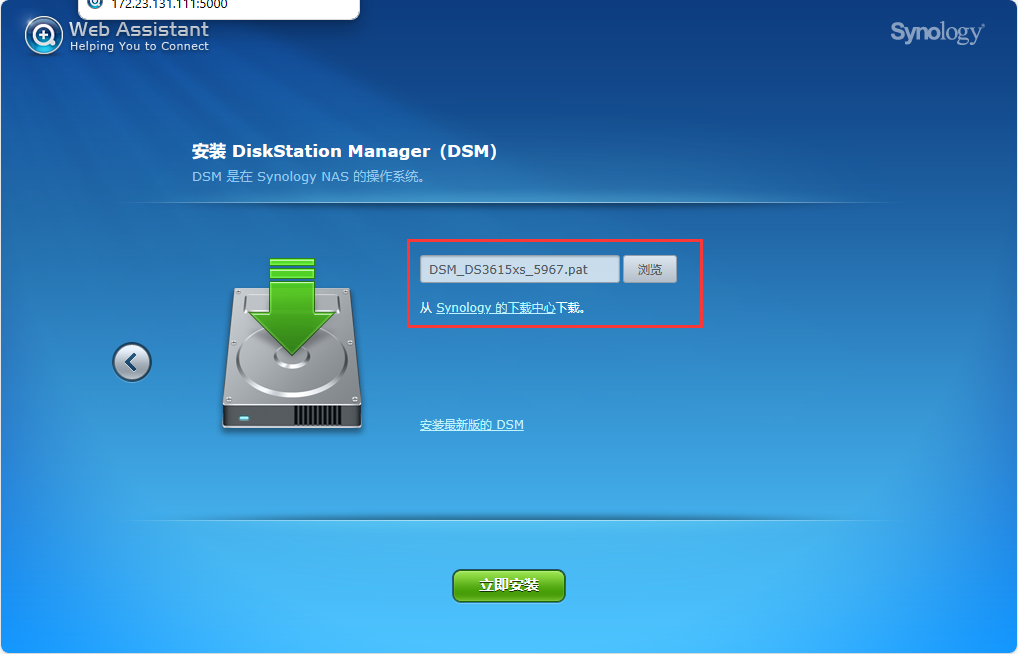
4.6 格式化提醒,勾选 我了解这些硬盘上的所有数据将被删除,点击 确定
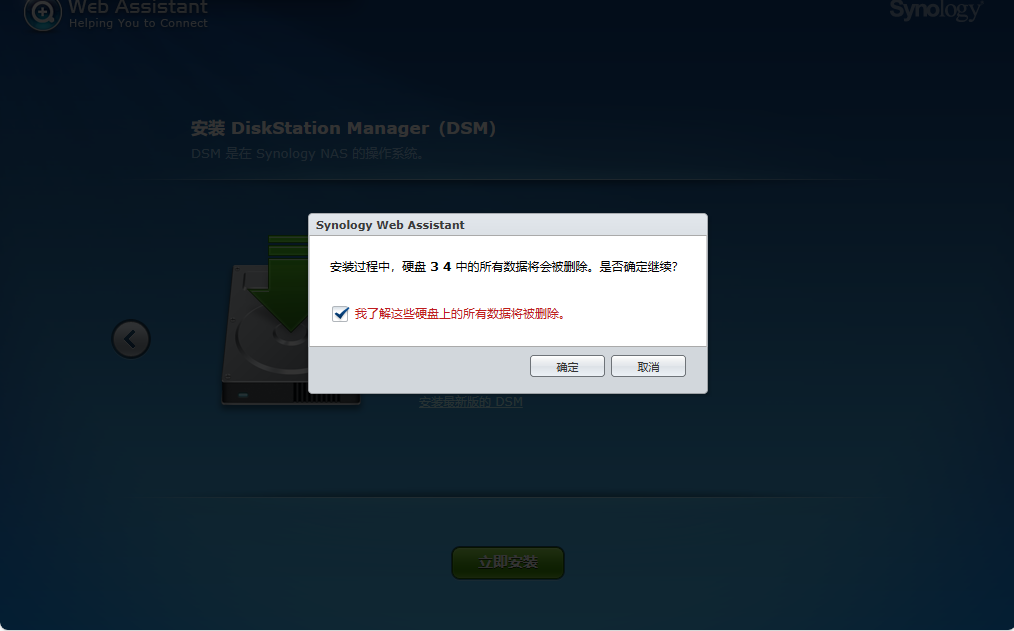
4.7 等待一会儿,直到重启完成。(如果无法启动,请把DSM.vhd磁盘删除再替换为原始的磁盘DSM.vhd再启动即可)
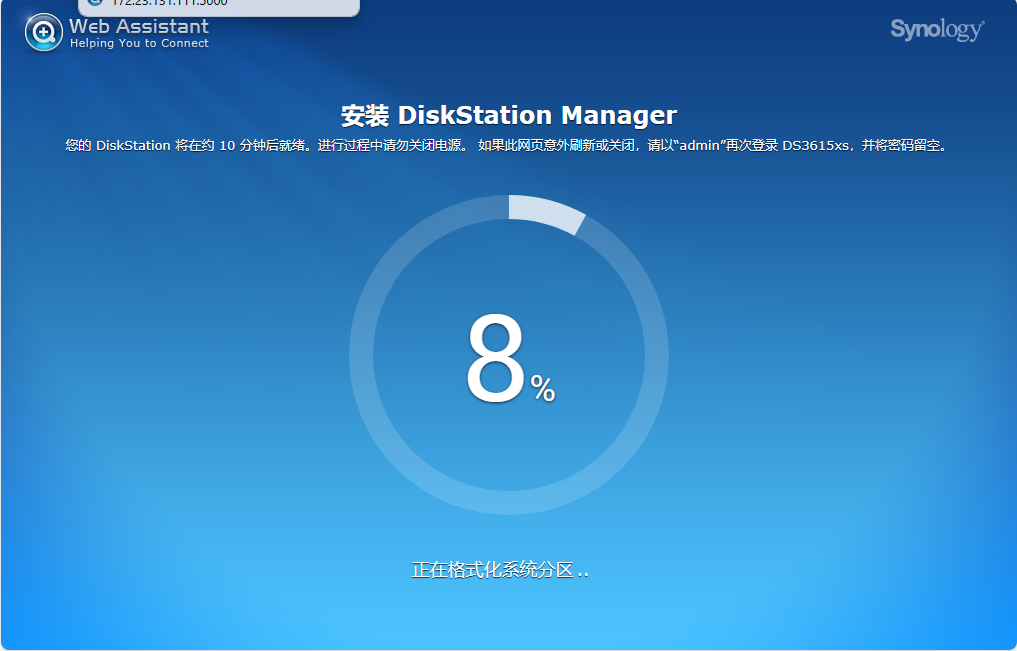
5、DSM配置
5.1 浏览器访问http://ip:5000,填出登陆页面,初始账号admin,初始密码不填,点击 登陆
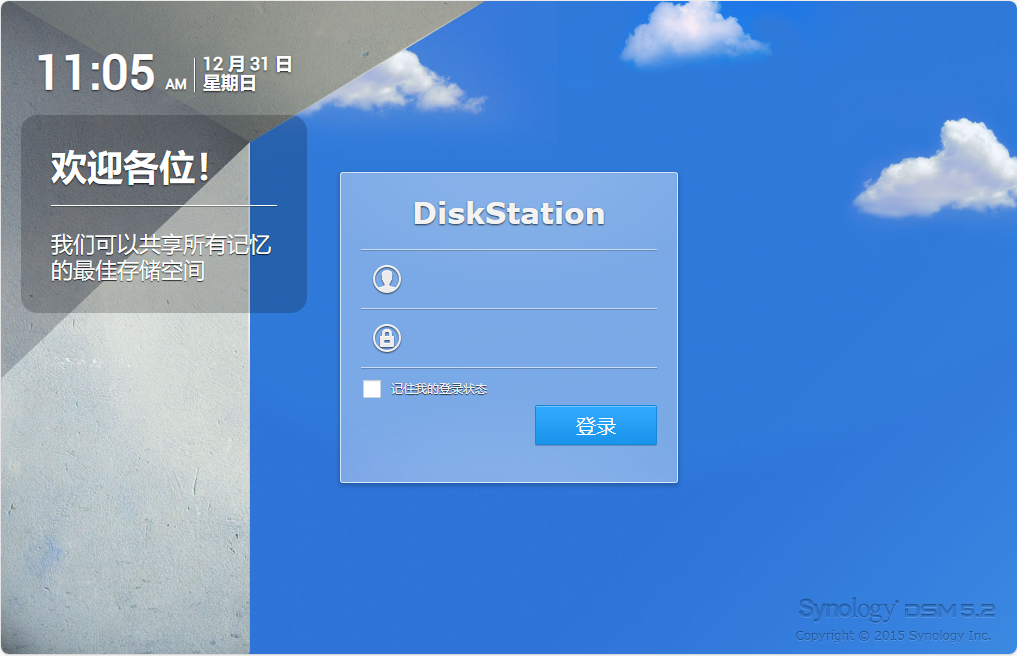
5.2 点击 下一步
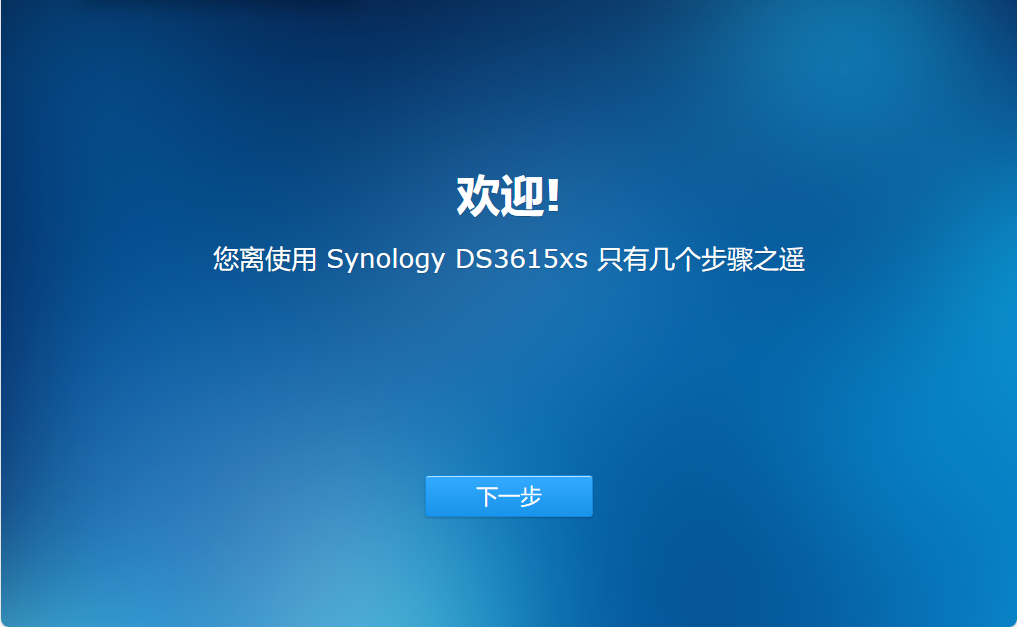
5.3输入服务器名称,用户名和密码,点击 下一步
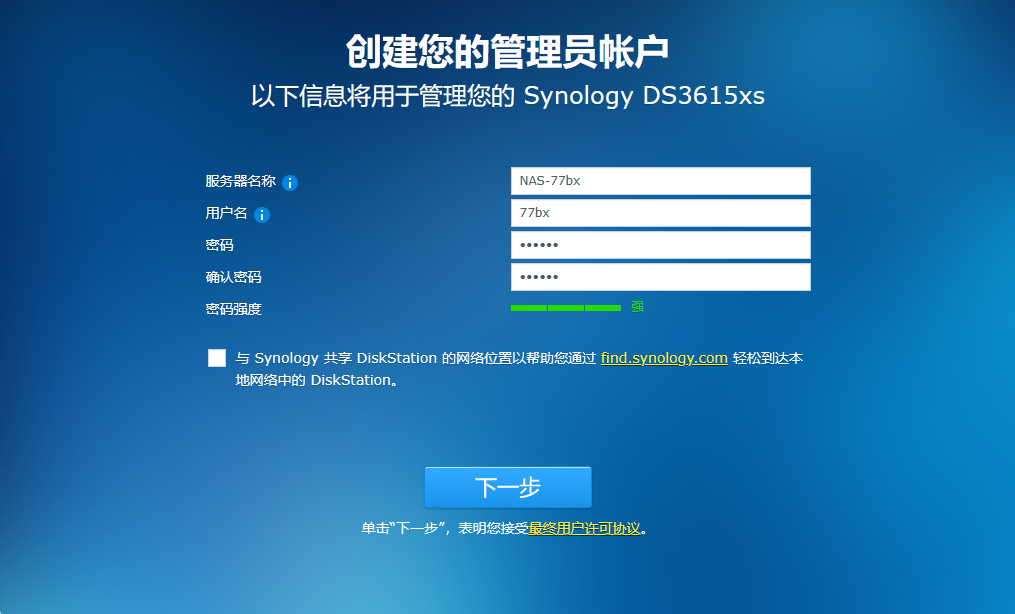
5.4 选择 下载DSM更新,单让我选择是否安装,点击 下一步

5.5 点击 跳过此步骤,点击 是
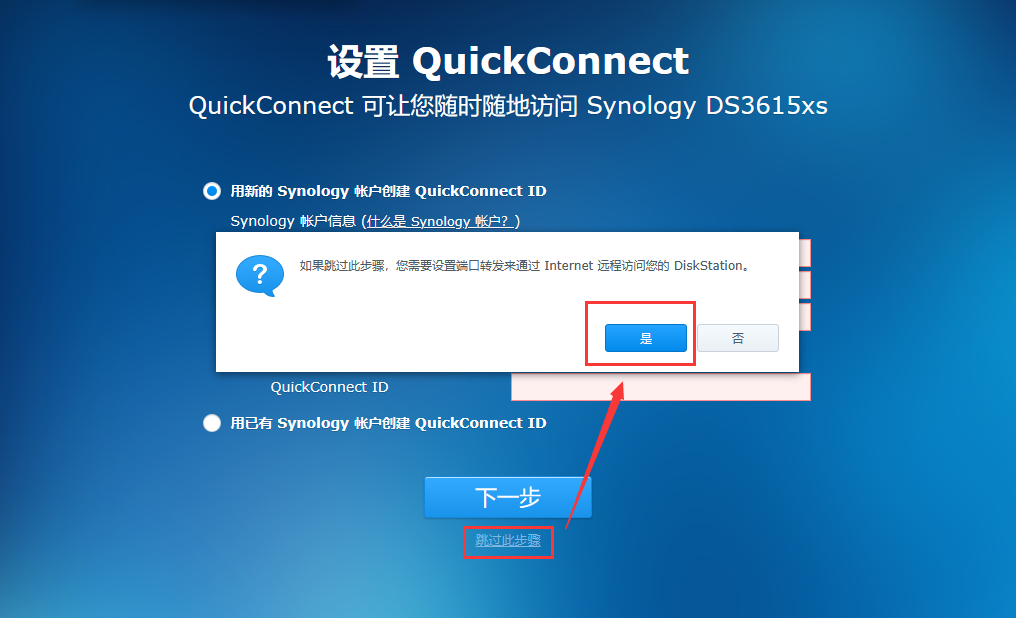
5.6 不勾选 通过向 Synology 发送匿名统计信息使DSM运行更佳。点击 前往
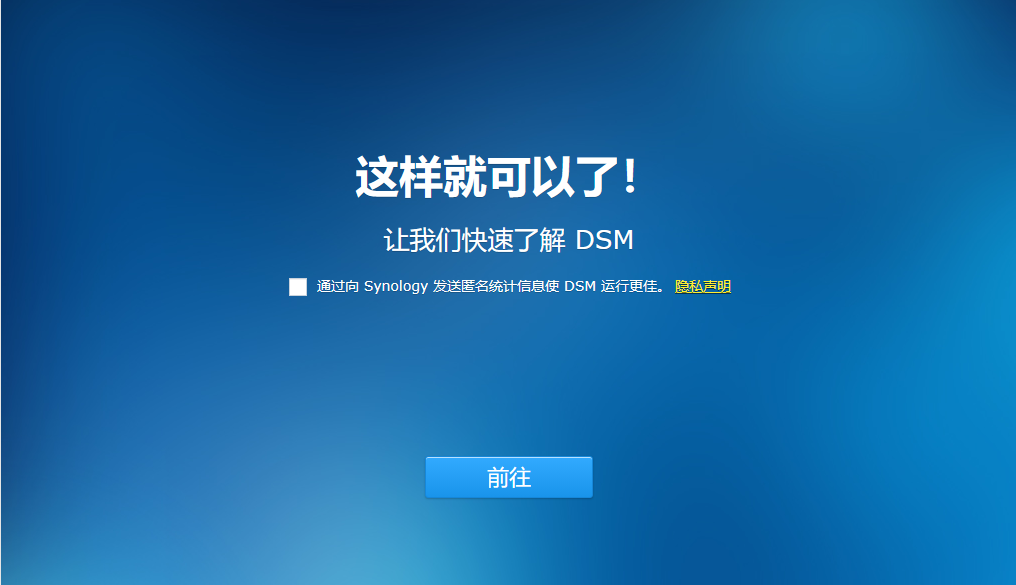
5.7 安装完成后的控制面板。

到此在Hyper-V下安装黑群晖DSM5.2-5967完成。


目前有 0 条评论